Win10 컴퓨터의 글꼴이 제대로 표시되지 않거나 글꼴이 흐릿하면 어떻게 해야 하나요? 최근 Win10 최신 버전으로 업그레이드한 일부 사용자들은 글꼴 표시가 매우 불분명하고 읽기 어렵다고 보고했습니다. 이 문제를 어떻게 해결해야 합니까? 편집자는 Windows 10의 흐릿한 글꼴 문제에 대한 해결책을 여러분과 공유할 것입니다.
win10에서 글꼴이 흐려지는 문제를 해결하는 방법
1 바탕 화면에서 마우스를 클릭하고 선택 막대에서 "디스플레이 설정"을 선택합니다.

2. 설정 대화 상자에서 "고급 디스플레이 설정"을 찾아 클릭하세요.
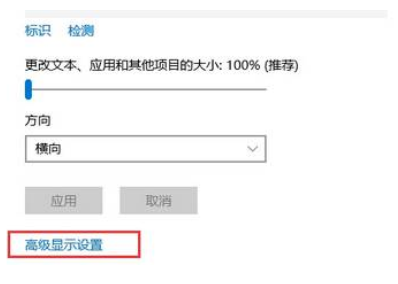
3. 선택 "텍스트 및 기타 항목 크기 조정을 위한 고급 옵션"을 클릭합니다.
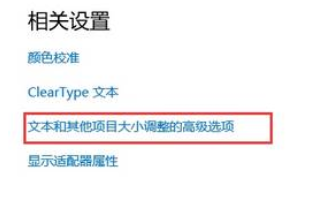
4. "항목 크기 변경"에서 "사용자 정의 이미지 크기 조정 수준 설정"을 클릭하세요.
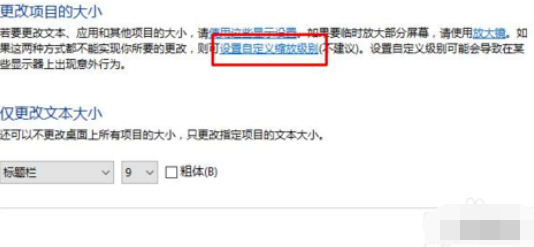
5. 크기를 100%로 변경하고 확인을 클릭한 다음 컴퓨터를 다시 시작하면 글꼴이 흐려지는 문제가 해결됩니다.
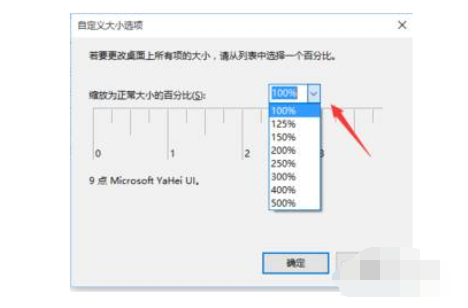
위 내용은 win10 글꼴이 흐려지는 문제에 대한 해결 방법입니다.
위 내용은 Win10 컴퓨터의 글꼴이 제대로 표시되지 않거나 글꼴이 흐릿한 경우 어떻게 해야 합니까?의 상세 내용입니다. 자세한 내용은 PHP 중국어 웹사이트의 기타 관련 기사를 참조하세요!